Докато работи в програмата "Excel" може да срещнете с необходимостта от предприемане на междинните резултати, в допълнение към обичайната генералът.
В статията ще се счита за маса продажба на стоки за месеца, като често това е функцията използва за представяне на операции. Тя ще изглежда в три колони: име на продукта, датата и сумата на приходите. Използване на "Excel" междинни резултати, е възможно да се изчисли дневните доходи на даден продукт. В допълнение, в края, можете да вземете размера на продажбите на стоки. Сега ние ще разгледаме в детайли как междинните резултати са направени в "Excel".
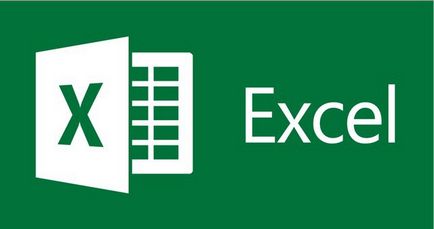
Условия за ползване функции
Следва да се уточни, че веднага е предвидено операционната маса трябва да се съобразяват. Общо разходи за постигане на съответствие с три точки:
- Таблица капачка трябва да се постави на първа линия на листа;
- клетъчна зона трябва да е форматиран по подразбиране;
- таблица трябва да бъдат запълнени с данни.
Ако сте са изпълнени всички тези изисквания, а след това лесно ще се междинните резултати. Сега, нека да погледнем на самия процес.
Създаване на междинната сума. С помощта на специален инструмент
Как да се създаде временен резултат в "Excel"? Първият метод ще се демонстрират с помощта на стандартните инструменти със същото име в програмата. Да започваме.
Етап 1: Откриване Инструмент
Първо трябва да се отвори в самата програма, "Междинна сума". Той се намира в лентата с инструменти в "данни" (в групата Инструменти "структура"). Преди да го отворите, ще трябва да изберете клетка, в която е налице едно от имената на стоките, в този пример, изберете "картофи".
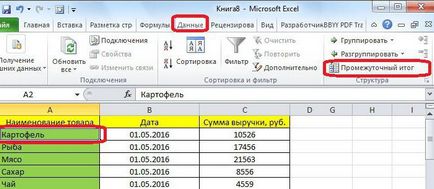
Стъпка 2: Настройване на дисплея
След като кликнете върху инструмента се отваря прозорец, в който да се определят параметрите на премахването на информацията в програмата. В този случай, трябва да разберете размера на приходите за определен ден, така че списъкът падащото "При всяка смяна", за да изберете "Дата".
Тъй като ние очакваме сумата в падащия списък на "Операция" трябва да бъде настроен на "сума". Важно е да се да се забележи, че на този етап можете да изберете други променливи, в зависимост от вашите нужди. Сред предложенията са:
Остава да се определи само това, която ще се показват на резултата. За да направите това, в "Добавяне на резултата от" трябва да инсталирате отметка до името на колона, в която ще бъде показана на резултата. Тъй като ние се изчисли сумата, изберете опцията "размер на приходите рубли.".
Също така в този прозорец, има няколко променливи: "Да заместят сегашните резултати", "Краят на страницата между групи" и "Резултати по отношение на данните". Най-важното може да се отбележи само първата точка, а останалата част е по избор.
Стъпка 3: Final
След всички настройки, е нужно да влезеш само върху бутона "ОК". Сега програмата можете да видите на междинните резултати по дата. Трябва да се отбележи, че използването на знака "минус" в левия панел, можете да разгънете или свиете групата. В долната част ще хвърля общия сбор.
Създаване на междинната сума. С помощта на специална формула
В допълнение към по-горе в настоящия метод, тъй като е възможно дори да се изчисли в "Excel" междинни резултати? Формулата - това ще ни помогне.
Тези, които често работят с програмата, се знае, че за да влезете формули по-лесно да се използва специален инструмент "Function Wizard". Тя е до него и на свой ред.
Стъпка 1: Отворете помощника за функции
Преди да подбуждат желаните резултати, трябва да изберете клетката, в която те се показват.
Просто изберете някоя клетка без данни, въведени в нея. След това трябва да кликнете върху иконата на "Insert Function", който се намира в непосредствена близост до полето за въвеждане. Точното местоположение може да видите на снимката по-долу.

Стъпка 2: Въведете аргументите на функцията
Според резултатите от всички тези действия ще се отвори прозорец, в който искате да зададете всички необходими аргументи. Помислете за всичко в ред. В "Функция стая" трябва да посочите номера от списъка, когато:
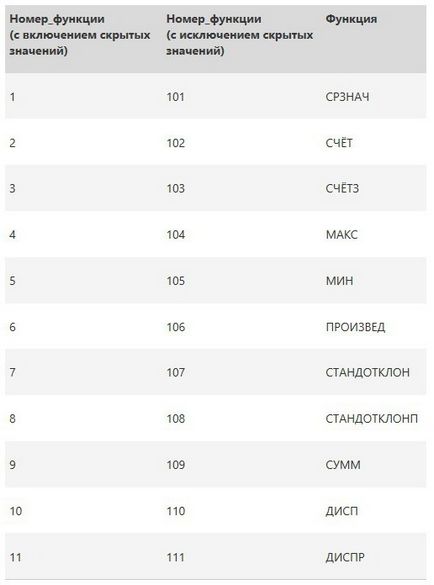
В нашия случай, че е необходимо да се изчисли сумата, така че трябва да въведете номера "9".

Свързани статии
